Cómo convertir tu sitio de WordPress en una red social
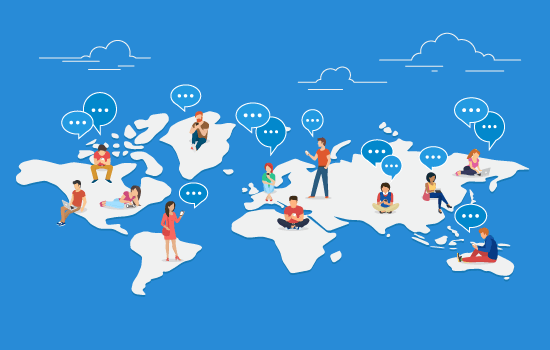
¿Sabías que puedes convertir tu sitio de WordPress en una red social? Una red social de WordPress permite a los usuarios registrarse, conectarse entre sí, publicar mensajes y más. En este artículo, le mostraremos cómo convertir su sitio de WordPress en una red social.
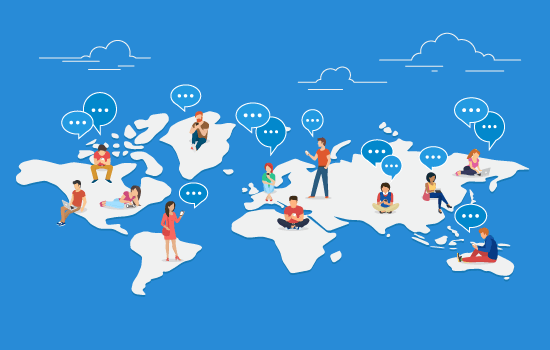
Comenzando tu red social de WordPress Powered
WordPress es la plataforma más fácil de usar para construir su propia red social utilizando el complemento gratuito BuddyPress. Es súper flexible y se integra perfectamente con cualquier tipo de sitio web de WordPress..
Necesitará un sitio web de WordPress.org alojado automáticamente para comenzar a usar BuddyPress.
Si aún no tiene un sitio web, siga las instrucciones de nuestra guía sobre cómo crear un sitio web y estará listo y funcionando en poco tiempo..
¿Qué es BuddyPress??
BuddyPress es un proyecto hermano de WordPress.org. Está disponible como un complemento gratuito de WordPress que puede instalar en su sitio web.
Convierte tu sitio de WordPress en una red social que te permite construir tu propia comunidad en línea. Estas son algunas de las características de un sitio web típico con BuddyPress:
- Los usuarios pueden registrarse en su sitio web.
- Los usuarios podrán crear perfiles de usuario extendidos.
- Las secuencias de actividades permiten a los usuarios seguir las actualizaciones de todo el sitio
- Podrás crear subcomunidades con grupos de usuarios
- Los usuarios pueden agregarse como amigos
- Los usuarios pueden enviar mensajes privados entre sí
- La funcionalidad de BuddyPress se puede ampliar utilizando complementos de terceros
- Funciona con cualquier tema de WordPress compatible estándar
- Se puede configurar con su sitio de WordPress existente
Configurando tu red social de WordPress usando BuddyPress
Lo primero que debes hacer es instalar y activar el complemento BuddyPress. Para obtener más detalles, consulte nuestra guía paso a paso sobre cómo instalar un complemento de WordPress.
Después de la activación es necesario visitar Ajustes »BuddyPress página para configurar los ajustes del plugin.

La página de configuración está dividida en diferentes secciones. Primero verá la página de componentes que muestra los componentes de BuddyPress actualmente activos en su sitio..
Los componentes por defecto funcionarían para la mayoría de los sitios web. Sin embargo, puede activar o desactivar un componente simplemente marcando y desmarcando la casilla junto a él..
No olvide hacer clic en el botón Guardar configuración para almacenar sus cambios..
A continuación, debe hacer clic en la pestaña Páginas. Aquí puede seleccionar las páginas que le gustaría usar para diferentes secciones de BuddyPress en su sitio.
De forma predeterminada, el complemento creará páginas automáticamente para usted. Puedes cambiarlos y usar una página diferente si lo deseas..

Si no ve la opción para seleccionar las páginas de registro y activación, debe habilitar el registro de usuarios en su sitio de WordPress.
Ahora, deberás cambiar a la pestaña 'Opciones'.

Aquí encontrará diferentes configuraciones que puede activar / desactivar en BuddyPress. La configuración predeterminada funcionará para la mayoría de los sitios web, pero puede revisarlos y cambiarlos según sea necesario..
Visualización de las páginas de BuddyPress en su sitio web
Si visita su sitio web después de configurar BuddyPress, no verá nada nuevo agregado a su sitio. Para cambiar esto, debe agregar páginas de BuddyPress a su menú de navegación de WordPress.
Dirigirse a Apariencia »Menús página. Seleccione las páginas de BuddyPress en la columna izquierda y haga clic en el botón Agregar al menú.

No olvide hacer clic en el botón de menú guardar para almacenar sus cambios..
Ahora puedes visitar tu sitio web para ver los enlaces en acción..

Al hacer clic en un enlace te llevará a una página de BuddyPress. Por ejemplo, el enlace de actividad le mostrará lo que está pasando en su red social BuddyPress. También puedes publicar una actualización de estado desde esta página..

BuddyPress funciona con todos los temas de WordPress compatibles con los estándares. También viene con sus propias plantillas para usar en caso de que su tema no tenga plantillas específicas de BuddyPress.
Si su tema no es compatible con BuddyPress, consulte nuestra lista de los mejores temas de WordPress para BuddyPress.
Administrando su red social de WordPress en BuddyPress
La construcción de una comunidad en línea requiere una gran participación activa de los administradores del sitio. Desearía combatir el spam y moderar el contenido generado por el usuario..
Si ya está utilizando Akismet, BuddyPress lo utilizará para detectar spam. Sin embargo, algunos contenidos no deseados todavía pueden deslizarse.
BuddyPress viene con herramientas integradas para lidiar con eso.
Dirígete a la Actividad página en su área de administración de WordPress, y verá actividad reciente en su sitio web con diferentes acciones.

Puede ordenar los elementos de actividad por acción, eliminar elementos o marcarlos como correo no deseado.
Del mismo modo, puedes ir a Usuarios Página para gestionar cuentas de usuario. Puede eliminar usuarios, editar sus perfiles o marcar cuentas sospechosas como spam.

Puede administrar nuevos usuarios visitando la página de gestión de suscripciones. Esto le permite activar directamente a nuevos usuarios, reenviarlos por correo electrónico de activación o eliminar cuentas de correo no deseado.

Creación y gestión de grupos en BuddyPress
BuddyPress le permite a usted y sus usuarios crear grupos. Estos grupos actúan como subcomunidades en su sitio web. Cada grupo puede tener sus propios miembros y flujos de actividad. Los usuarios pueden unirse a estos grupos, invitar a otros usuarios, publicar mensajes y más.
Para crear un nuevo grupo, puede dirigirse a la Los grupos Página y haga clic en el botón Agregar nuevo en la parte superior.

Esto te llevará a la página de agregar nuevo grupo. Primero debe proporcionar un nombre y una descripción para su grupo. Después de eso, haga clic en el botón 'Crear grupo y continuar' para continuar.

En la página siguiente, puede seleccionar la configuración de privacidad del grupo y quién puede invitar a otros usuarios al grupo. BuddyPress te permite crear grupos públicos, privados y ocultos.

Los grupos públicos están disponibles para que todos los usuarios se unan..
Los grupos privados se enumeran en el directorio de grupos, pero los usuarios deberán solicitar unirse. Si se aprueba, entonces podrán ver su contenido..
Los grupos ocultos solo pueden ser vistos por miembros que forman parte del grupo. Estos grupos no se enumeran en el directorio de grupos, y no aparecen en los resultados de búsqueda.
Después de configurar las opciones de privacidad, haga clic en el siguiente botón para continuar.
Ahora puedes proporcionar una foto para usar como foto de perfil del grupo.

A continuación, debe agregar una foto de portada para el grupo y hacer clic en el siguiente botón.
Por último, puedes invitar a otros usuarios a unirse al grupo. Solo puedes invitar a los usuarios que hayas agregado como amigos. Si aún no ha agregado ningún amigo, tendrá que esperar a que los usuarios descubran el grupo y se unan por su cuenta..

Haga clic en el botón Finalizar y BuddyPress configurará su grupo..
Los usuarios pueden ver los grupos visitando la página de grupos en su sitio que muestra el directorio de grupos en su sitio web.

Al hacer clic en el nombre de un grupo se mostrará la página del grupo donde los usuarios pueden unirse a un grupo, publicar actualizaciones y seguir la actividad del grupo..

Gestión de notificaciones por correo electrónico
Las notificaciones por correo electrónico son la única forma en que su sitio BuddyPress puede alertar a los usuarios sobre nuevas actividades en su flujo social. Para fomentar la participación del usuario, es posible que desee personalizar esos mensajes de correo electrónico..
BuddyPress le permite modificar las notificaciones de correo electrónico enviadas por su red social de WordPress. Esto le ayuda a cambiar los mensajes para que coincidan con la marca y el tono de su sitio..
Puedes visitar el Correos electronicos página para ver la lista de notificaciones predeterminadas de correo electrónico. Verá el título del correo electrónico y la situación cuando el correo electrónico se envíe a un usuario.

Puede hacer clic en el botón Agregar nuevo en la parte superior para crear una nueva notificación de correo electrónico. También puede hacer clic en el botón Editar debajo de un mensaje de correo electrónico para cambiarlo..

Por último, también puede usar el personalizador de correo electrónico para modificar los colores del correo electrónico, el encabezado y las áreas de pie de página..

Solución de problemas de BuddyPress
Muchos de los problemas que encontrará con BuddyPress serán similares a los problemas de WordPress. Asegúrate de revisar nuestra lista de errores comunes de WordPress para ver si está en la lista.
Si sus usuarios no pueden recibir notificaciones por correo electrónico, siga las instrucciones de nuestra guía sobre cómo solucionar que WordPress no envíe el correo electrónico..
Para todas las demás cuestiones, consulte nuestra guía de solución de problemas de WordPress para comprender qué lo causa y cómo encontrar una solución..
Eso es todo por ahora.
Esperamos que este artículo te haya ayudado a convertir tu sitio de WordPress en una red social usando BuddyPress. También es posible que desee ver nuestra guía paso a paso de seguridad de WordPress para principiantes..
Si le ha gustado este artículo, suscríbase a nuestros tutoriales en video del Canal de YouTube para WordPress. También puedes encontrarnos en Twitter y Facebook..


